
Pues bien, Google Drive es una de las mayores plataformas de almacenamiento en la nube disponibles para todo el mundo. Puedes elegir guardar todos tus archivos, medios y mucho más en la plataforma. De hecho, tienes la opción de compartirlo incluso con varias personas.
Ahora bien, hay ocasiones en las que podrías necesitar revocar el acceso a ciertos archivos o medios y puedes hacerlo fácilmente revirtiendo las operaciones que has realizado. Si usted sabe cómo dar acceso a sus archivos en la unidad, también se puede hacer bastante fácil cuando se trata de revocar el acceso.
Veamos el proceso sobre cómo eliminar el acceso a Google Drive.
Cómo dar acceso a los archivos y medios de Google Drive
Antes de pasar directamente a la forma de revocar el acceso, es necesario saber cómo se puede dar acceso. El proceso es similar en todas las plataformas que utilices.
Dado que Google Drive es altamente independiente de la plataforma, puedes seguir fácilmente estos pasos en tu smartphone.
A continuación te explicamos cómo puedes dar acceso a los archivos de Google Drive.
- Abre Google Drive y accede a tu cuenta
- Ahora, toca uno o varios archivos a los que quieras dar acceso.
- Selecciona la opción Compartir.
1. Compartir el archivo con personas específicas
- Pulse sobre la opción Compartir.
- Introduzca la dirección de correo electrónico o el nombre de la persona con la que desea compartir.
- Pulse en el menú desplegable y elija la acción en función del permiso que desee otorgar, como
- Editor, Espectador y Comentarista.
- También puede marcar la casilla junto a “Notificar a la gente” si desea enviar una notificación a la persona.

- Ahora, pulse en Enviar.
2. Comparte el enlace
- Seleccione el archivo en Google Drive
- Haz un clic con el botón derecho y toca en Compartir.
- Elimina el acceso restringido tocando en “Cambiar a cualquiera con el enlace”.

- Seleccione la opción de la flecha desplegable con opciones como Visor, Comentarista y Editor.
- Una vez hecho esto, copie el enlace y pulse sobre Hecho.
Todos los procesos anteriores se pueden realizar fácilmente en cualquier plataforma como mac, windows, smartphones, etc. Sólo tienes que seguir los pasos descritos anteriormente y dar acceso.
Cómo eliminar el acceso a Google Drive
Bueno, finalmente podemos echar un vistazo a los pasos sobre cómo eliminar el acceso a los archivos de Google Drive y otros medios. Es posible que hayas compartido enlaces o hayas dado acceso a tus archivos a varias personas para que los editen, los vean o incluso los comenten.
Si no deseas continuar con eso, puedes simplemente optar por revocar el permiso siguiendo los pasos que se indican a continuación.
1. Retire el usuario
- Abre Google Drive y accede a tu cuenta.
- Haz clic con el botón derecho del ratón en un archivo o archivos para revocar el acceso.
- Pulsa sobre Compartir.
- Busca a la persona a la que quieres revocar el acceso.
- Haz clic en el menú desplegable y toca en Eliminar.
- Ahora, haz clic en Guardar.

2. Restringir el uso compartido de enlaces
- Abre Google Drive y accede a tu cuenta.
- Selecciona el archivo del que deseas eliminar el acceso.
- Ahora, haz clic con el botón derecho del ratón en el archivo y elige Compartir.
- Dirígete a la opción Cambiar y haz clic en ella.
- Ahora, bajo el cuadro Obtener enlace, toca en el menú desplegable que dice “Cualquiera con el enlace”

- Elija Restringido.

- Seleccione Hecho para guardar la elección.

3. Eliminar el archivo compartido
La última opción que puede probar es simplemente eliminar el archivo de su unidad compartida. Para no dejar o quitar el acceso a otros usuarios, esta podría ser la mejor solución sin complicaciones.
Simplemente, elige borrarlo y llévalo a la papelera. Ahora, necesitas deshacerte permanentemente del archivo para estar seguro. Puedes hacerlo simplemente abriendo la papelera y seleccionando la opción de eliminar archivos permanentemente.
¿Cómo eliminar el acceso a Google Drive en un Smartphone?
También puede probar los pasos para eliminar el acceso a Google Drive en su Android, así como dispositivos iOS. Estos son muy similares a lo que ya ha intentado en sus ordenadores portátiles, pero para que sea mucho más claro, puede seguir directamente los pasos.
1. Eliminar el usuario
- Abre la aplicación de Google Drive en tu dispositivo.
- Busca el archivo al que deseas eliminar el acceso.
- Ahora, pulsa sobre los tres puntos que hay junto a él.
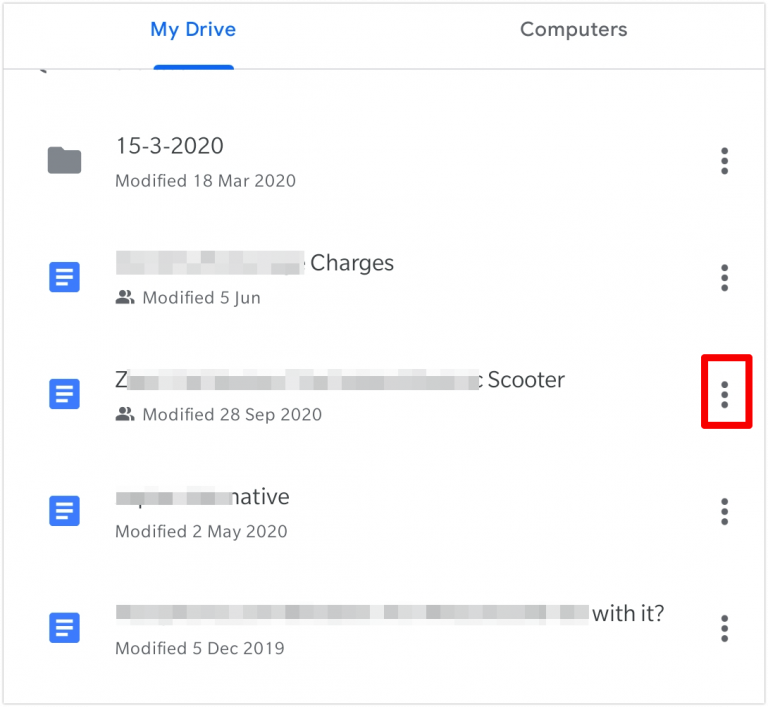
- Haga clic en Compartir.

- Pulse sobre el icono del perfil en la parte inferior para realizar cambios.
- Ahora, pulse sobre el usuario que desea eliminar.
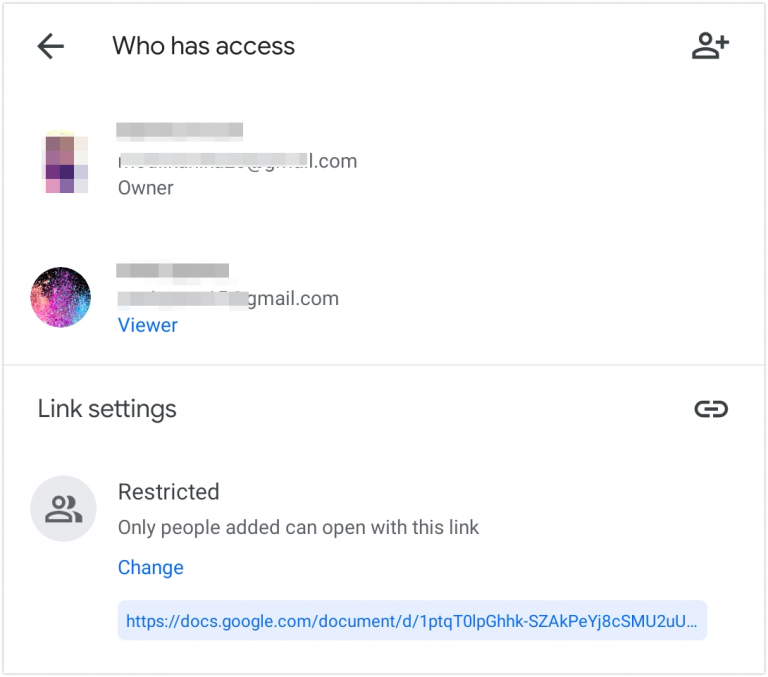
- Haga clic en Eliminar

2. Restringir el uso compartido de enlaces
- Abre la aplicación de Google Drive en tu smartphone.
- Dirígete al archivo que quieres dejar de compartir con otros usuarios.
- Haz clic en los tres puntos y toca en Compartir.
- Ahora, haz clic en el icono del clip en la parte inferior.
![]()
- Pulse sobre Cambiar.

- Elija la opción Restringida.

Una vez que hayas seguido todos los pasos anteriores, tus archivos dejarán de ser accesibles para cualquier persona con el enlace. Sólo tú puedes acceder y hacer ediciones siendo el propietario.
Veredicto final
Bueno, aquí estamos con todos los pasos que puede seguir en todos los dispositivos que uno para revocar el acceso a los archivos de Google Drive con otros usuarios. Si ya está trabajando en sus ordenadores portátiles, entonces usted puede simplemente seguir los pasos para la versión de escritorio. O bien, todo el mundo tiene una aplicación de Google Drive en sus teléfonos inteligentes, y no hay manera más fácil que esto para hacer el trabajo con unos simples clics.
Además, Google Drive te permite incluso cambiar el propietario del archivo y eliminarte de él. Esto facilita las cosas si ya no quieres formar parte del archivo que se compartió.
Además, si borraste permanentemente cualquier archivo en tu Google Drive, ya no podrás restaurarlo, así que asegúrate de guardarlos en la papelera sólo si no estás seguro. Además, si te enfrentas a cualquier problema con Google Drive, puedes hacérnoslo saber en la sección de comentarios más abajo.




![Cómo Hacer una Captura de Pantalla en Snapchat [5 formas]](https://www.insidersgadget.com/wp-content/uploads/2022/12/GettyImages-1230617709-f5cc-300x199.webp)


